トランスポートバー
このコマンドバーでは、オーディオファイルまたはオーディオモンタージュの再生をコントロールしたり、オーディオファイル内またはオーディオモンタージュ内のさまざまな位置をナビゲートしたり、「録音 (Recording)」ダイアログを開いたりできます。
トランスポートバーはオーディオエディターとオーディオモンタージュウィンドウで使用できます。

- ファイルの始めへ/ファイルの終わりへ (Move Cursor to Start of File/Move Cursor to End of File)
-
編集カーソルをファイルの始め/終わりへ移動します。
- 再生位置を左へ移動/再生位置を右へ移動 (Move Playback Position Backwards/Move Playback Position Forwards)
-
編集カーソルの位置を左/右に移動します。再生中にクリックすると、再生が新しい編集カーソルの位置へジャンプします。
編集カーソルをファイルの始め/終わりに移動するには、[Ctrl]/[command] を押して「再生位置を左へ移動 (Move Playback Position Backwards)」/「再生位置を右へ移動 (Move Playback Position Forwards)」ボタンをクリックします。
ナビゲーションアンカーを使用すると、編集カーソルをオーディオファイルまたはオーディオモンタージュ内の特定に位置へ移動できます。「再生位置を左へ移動 (Move Playback Position Backwards)」/「再生位置を右へ移動 (Move Playback Position Forwards)」ボタンを右クリックすると、「ナビゲーションアンカー (Navigation Anchors)」ポップアップメニューが開きます。ここで、ナビゲーションアンカーの種類を設定できます。再生中にクリックすると、アンカー位置から再生が続けられます。
- ループ (Loop)
-
ループモードをオンにします。ループボタンを右クリックして、リピート再生するか一定回数だけ再生するか選択します。
- 再生を停止 (Stop Playback)
-
再生を停止します。すでに再生が停止している場合、編集カーソルが前の開始位置へジャンプします。
- 編集カーソル位置から再生を開始 (Start Playback from Edit Cursor)
-
アクティブなオーディオファイルまたはオーディオモンタージュが編集カーソルの位置から再生されます。
再生中のオーディオがアクティブなオーディオファイルでない場合、再生ボタンの色が変わります。この現象は、たとえば再生中に別のファイルウィンドウに切り替えた場合に起こります。
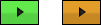
図 1. アクティブウィンドウで再生中の再生ボタン (左) と別のウィンドウで再生中の再生ボタン (右) - 録音 (Record)
-
「録音 (Recording)」ダイアログが表示されます。
- タイムディスプレイ
-
編集カーソルの位置または再生位置を表示します。クリックすると別の時間単位を選択できます。
RSS フィードエディターのトランスポートバー
RSS フィードエディターでは、簡易トランスポートバーを使用して、選択した RSS フィードエピソードを再生できます。
